电脑使用时间久了之后,运行速度难免会越来越慢。主要是电脑系统盘有很多的垃圾文件,那么大家可以使用口袋装机软件,那些预防有些小伙伴不知道这款工具的具体操作,接下来小编给大家带来口袋装机如何重装系统教程,希望能帮助到大家。
工具/原料:
系统版本:win7旗舰版
品牌型号:华硕F83E667Se-SL
软件版本:口袋装机工具 v3.1.329.319
方法/步骤:
方法一:使用口袋装机一键重装系统操作
1、口袋装机如何重装系统教程,首先我们需要下载口袋装机工具,然后打开后点击在线安装系统。
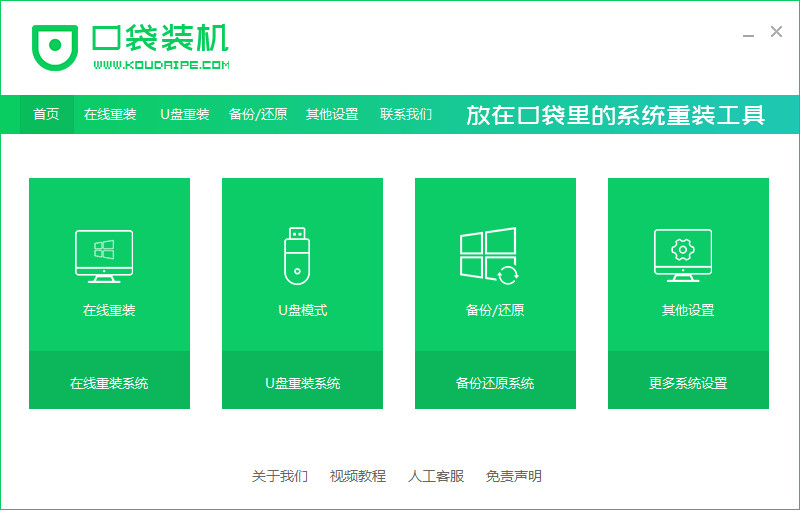
2、然后选择好要安装的系统版本,点击下一步。
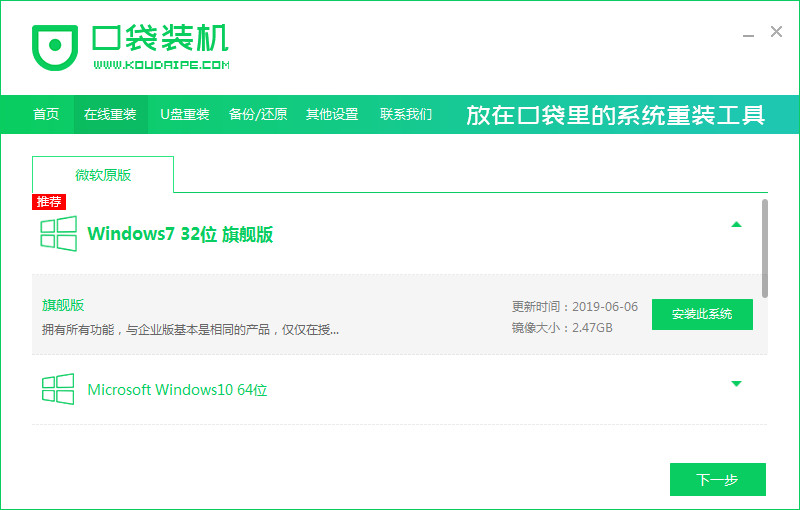
3、耐心等待系统下载搜集安装系统需要的镜像、驱动等资源。
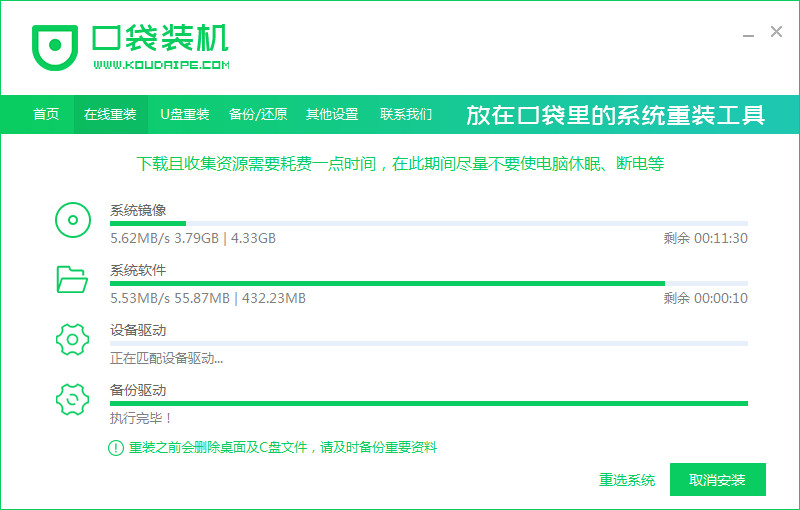
4、耐心等待部署系统安装环境。
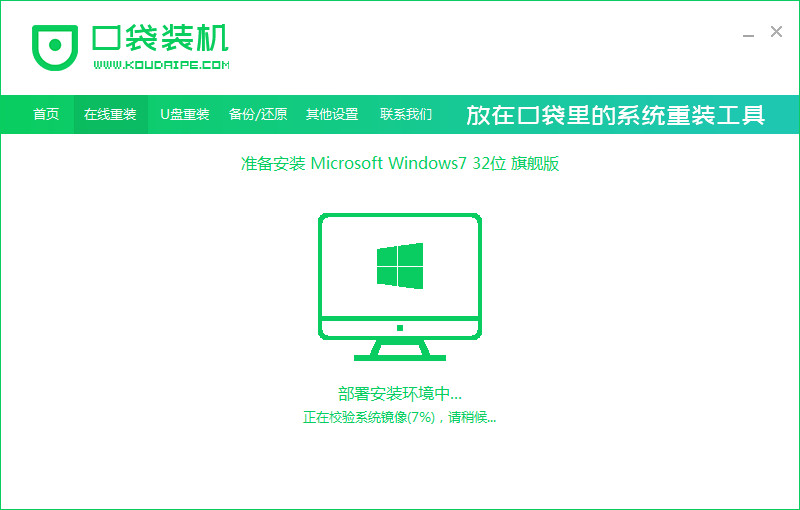
5、环境部署结束后,我们点击立即重启。
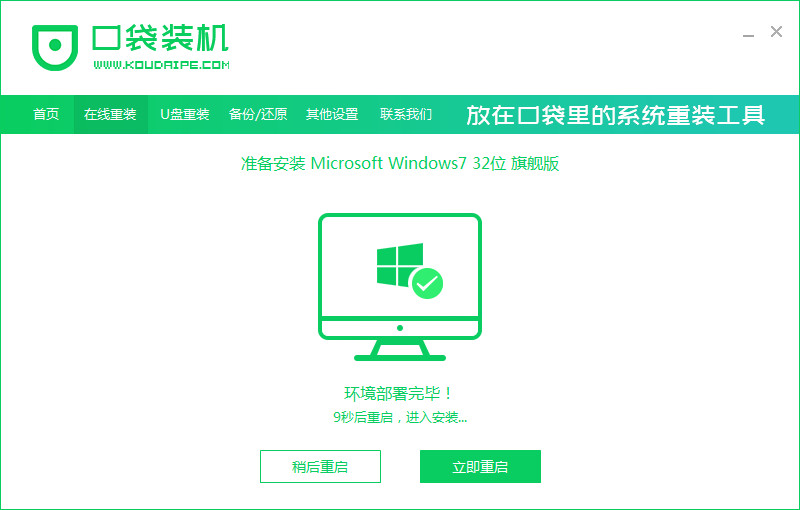
6、进入到启动管理器界面,选择第二项,点击回车。
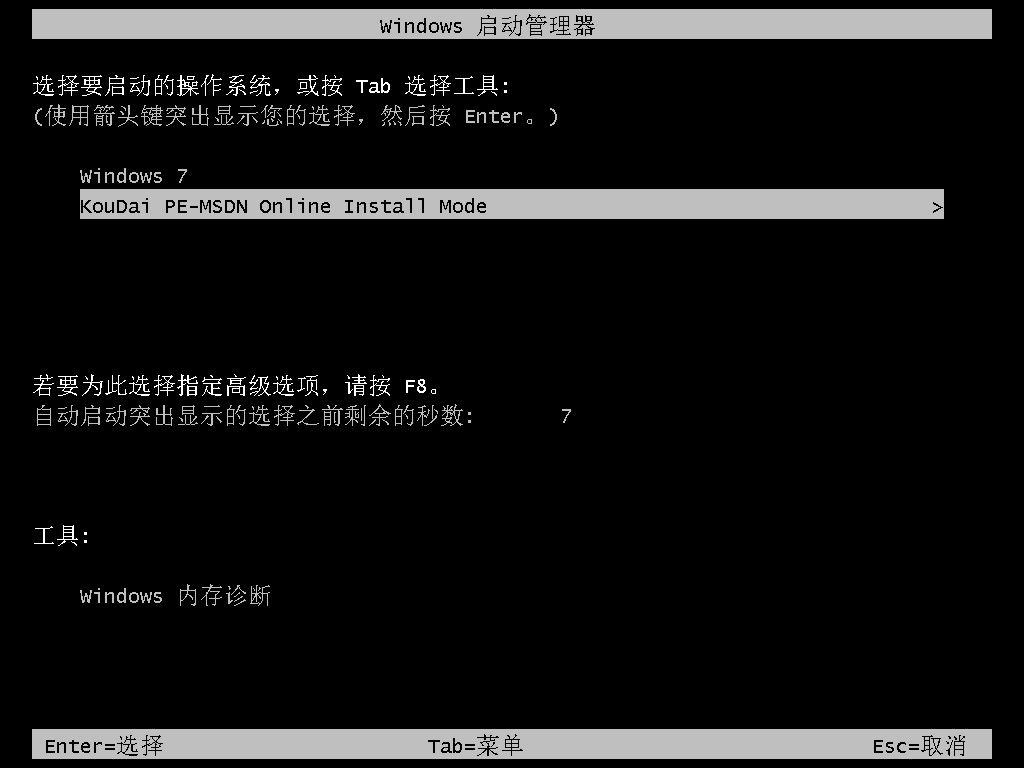
7、耐心等待系统自动安装。

8、安装结束,我们点击立即重启。
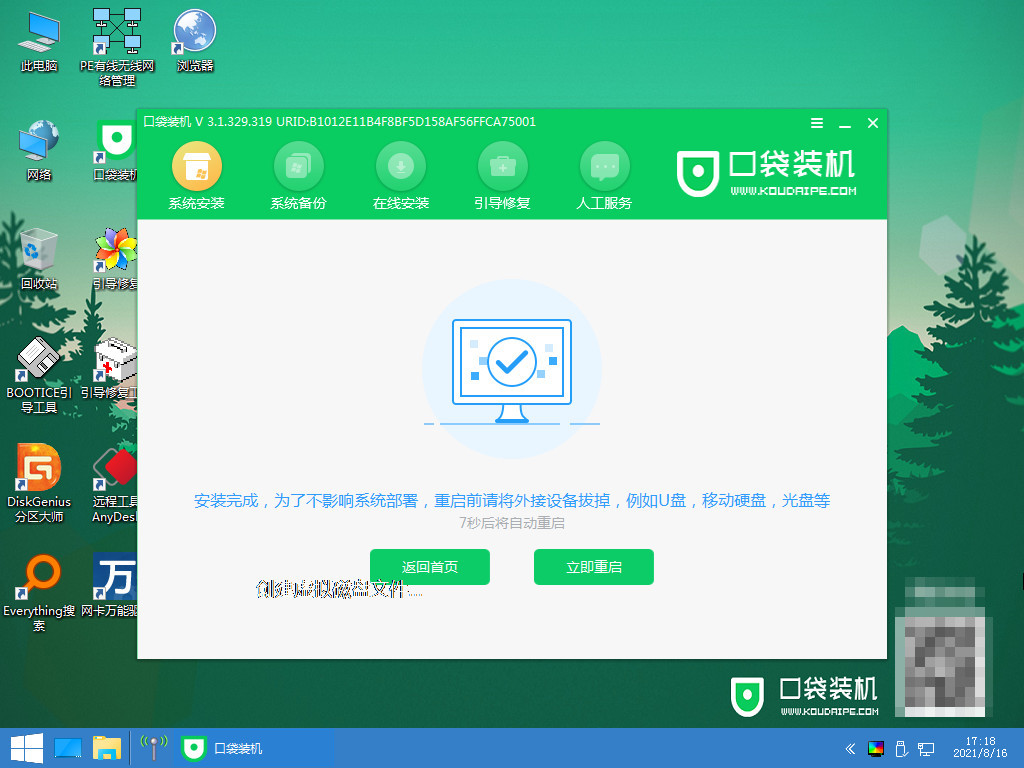
9、重启后进入系统桌面,就说明安装完成啦。
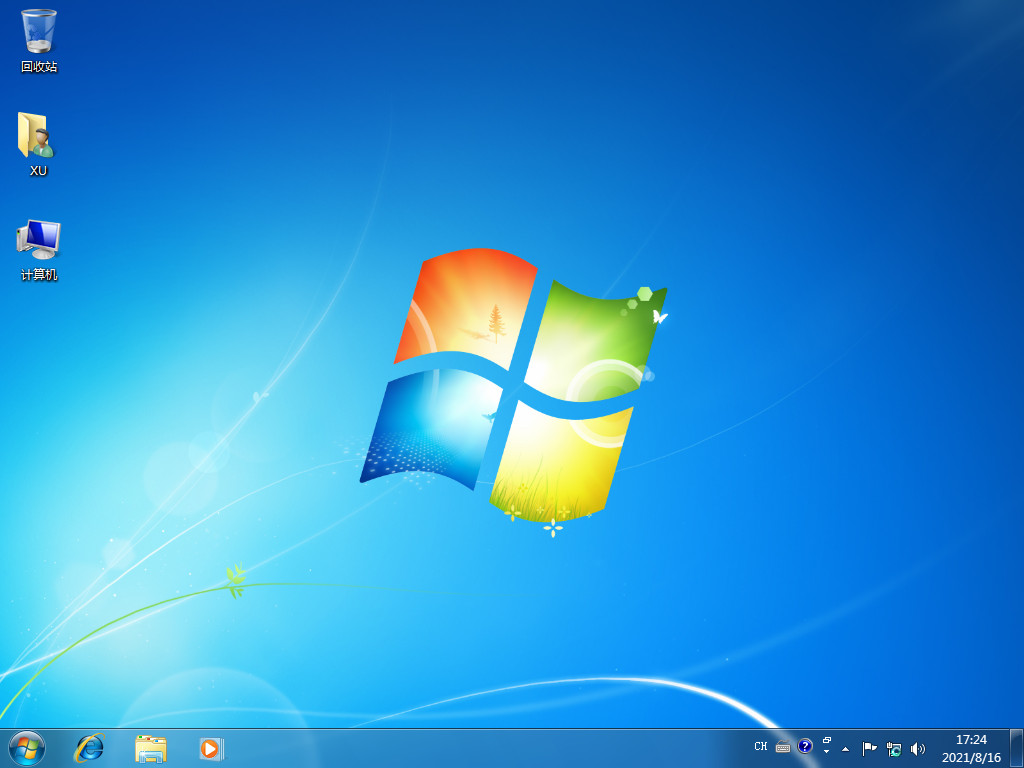
方法二:使用口袋装机u盘重装系统操作
1、首先我们下载安装口袋装机软件后,将u盘插入电脑点击u盘重装系统。
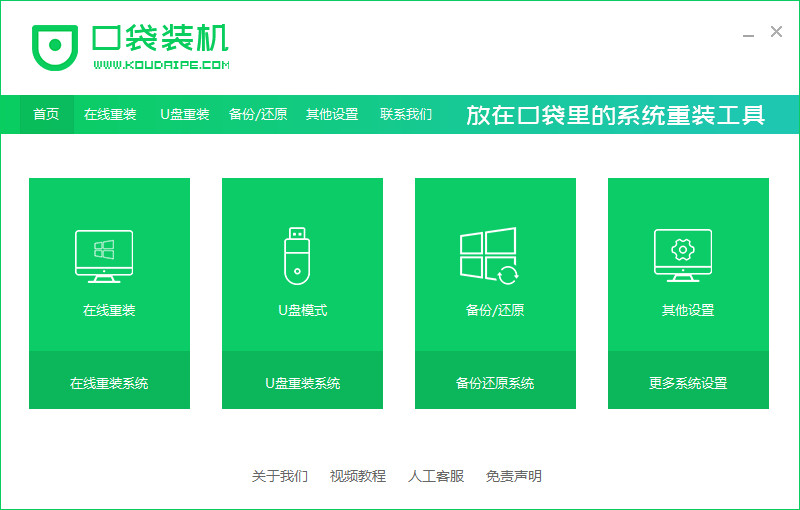
2、选择好自己的u盘设备,然后点击开始制作。
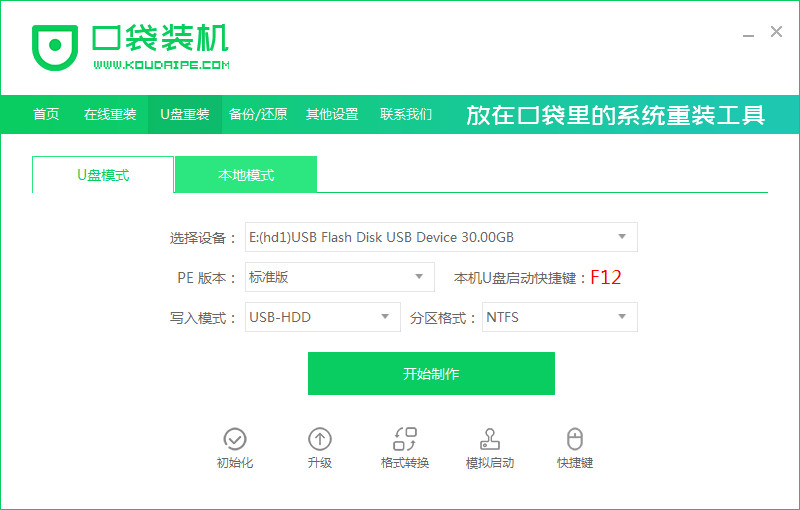
3、选择要安装的系统版本,我们点击开始制作。

4、接着确认备份好资料后点击确定。
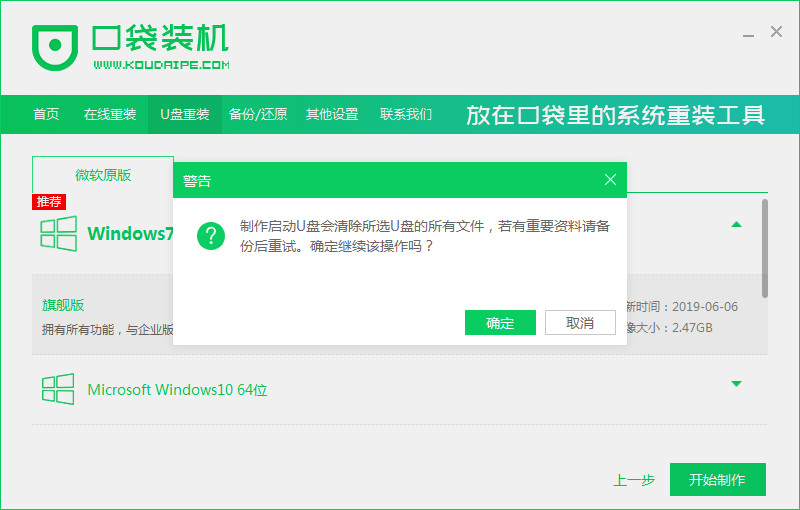
5、耐心等待启动盘制作中。

6、提示u盘制作完成后,我们点击取消。
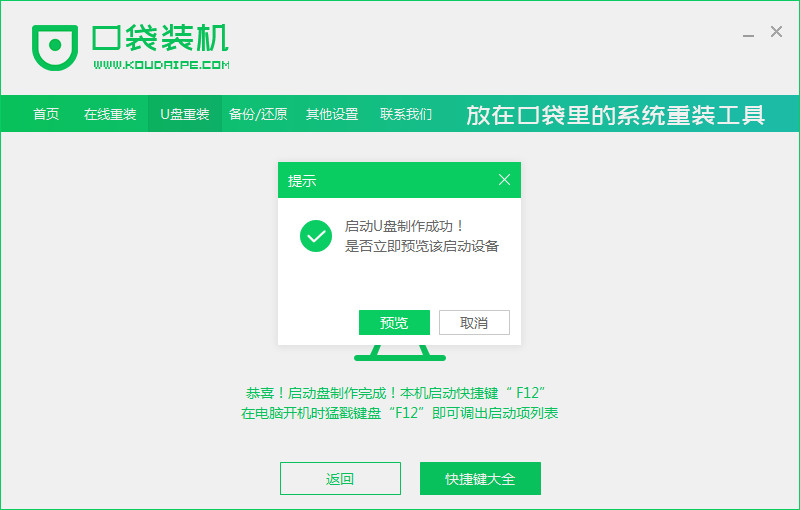
7、接着将u盘插入要重装系统的电脑,重启电脑进入bios,选择usb选项,回车。
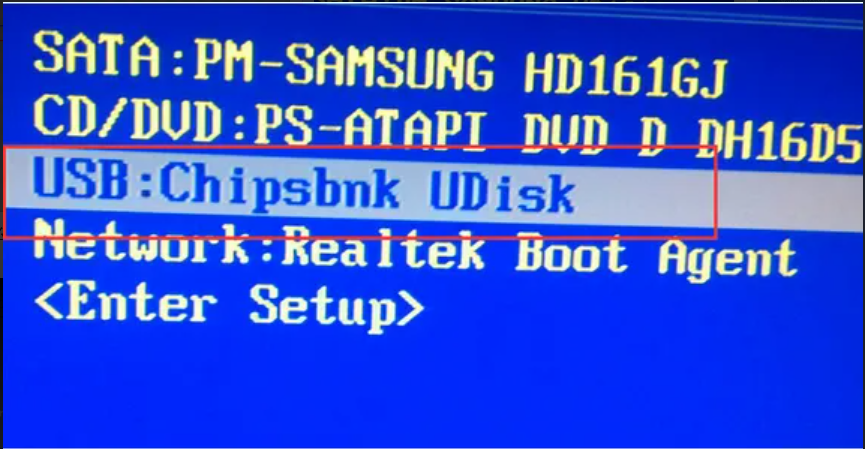
8、耐心等待系统自动安装。
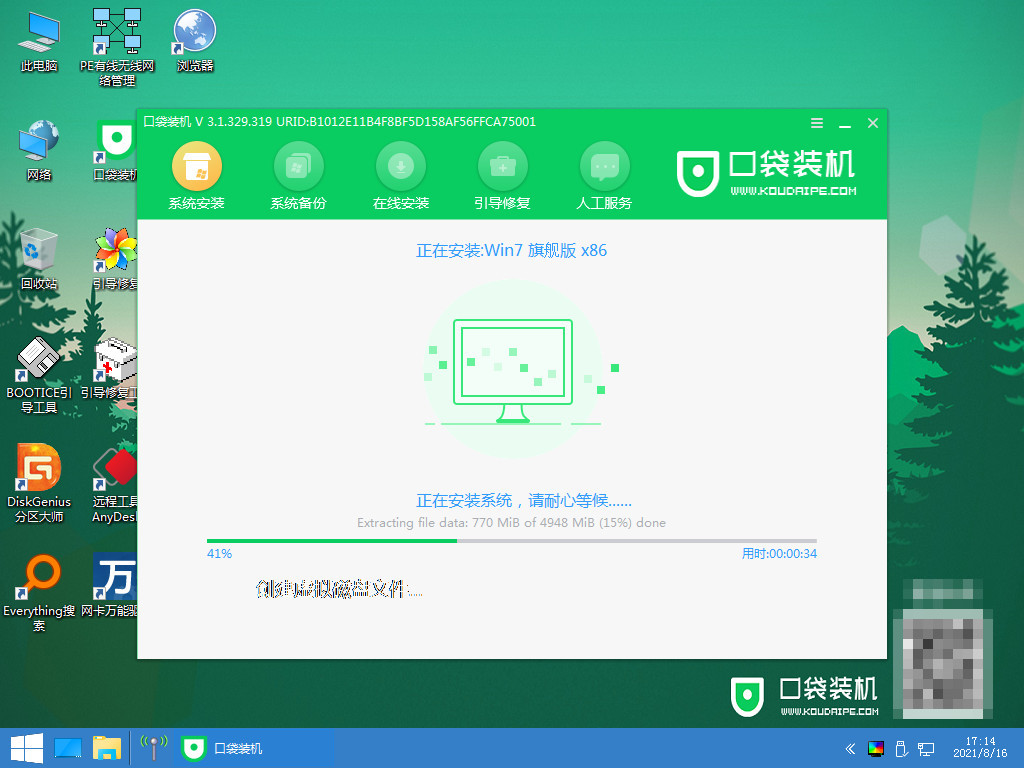
9、安装完成后,我们点击立即重启。
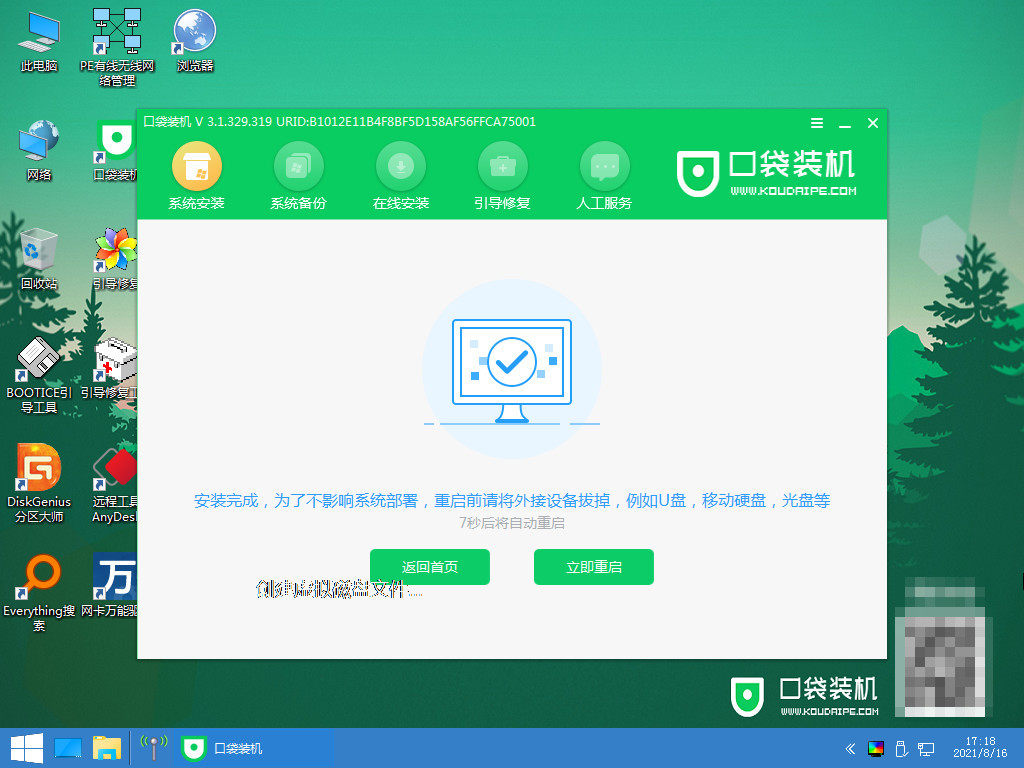
10、进入到系统桌面,就代表安装完成啦。
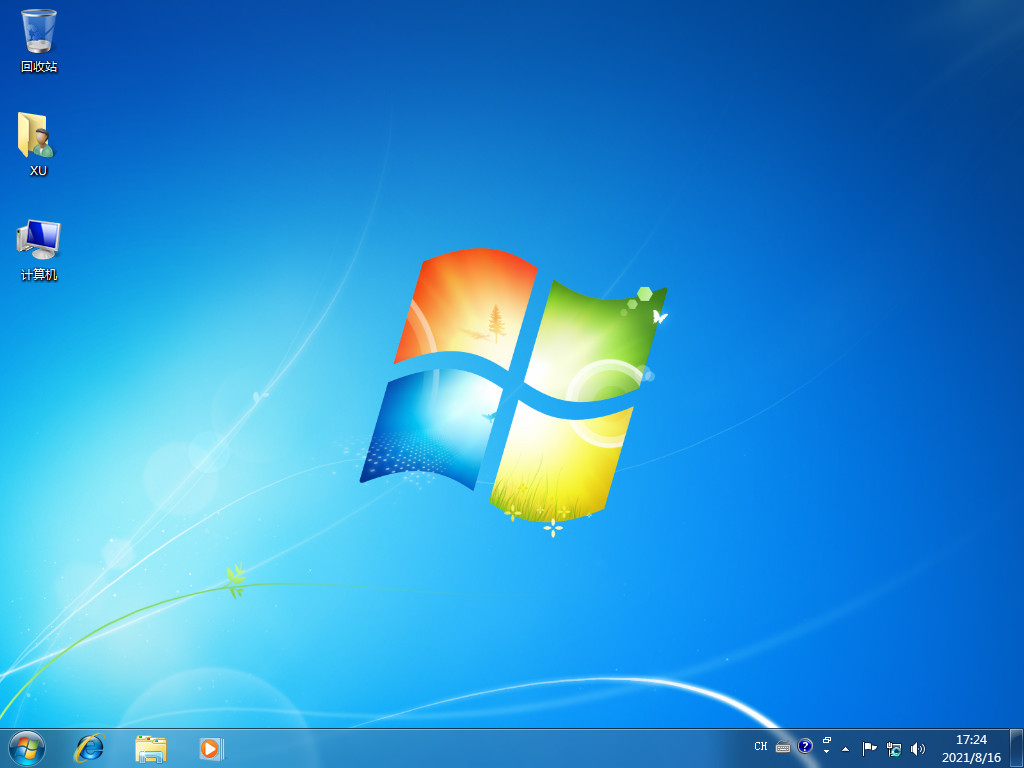
总结:
以上就是小编给大家带来关于口袋装机如何重装电脑系统的教程,这款软件操作非常的简单易懂,有需要的小伙伴可以去下载使用,希望能帮助到大家。
1、除了重装系统,你还可以考虑对口袋装机进行硬件升级,以提升其性能和使用体验。比如,可以更换更大容量的固态硬盘,增加内存,或者更换更高性能的处理器等。不过在升级硬件之前,请务必了解你的口袋装机型号所支持的硬件规格,以免造成兼容性问题。
2、如果你的口袋装机系统出现问题,除了重装系统外,还可以尝试系统修复功能。Windows操作系统通常会提供一些内置的系统修复工具,如"系统还原"、"启动修复"等。这些工具可以帮助你在不丢失个人数据的情况下,修复系统错误,使系统恢复正常运行。
3、定期对口袋装机进行软件更新和系统维护,也是保持其稳定运行的重要措施。及时更新操作系统补丁、驱动程序以及安装的应用软件,可以修复已知漏洞,提高系统安全性。此外,定期清理系统垃圾文件、优化启动项和磁盘碎片等,可以加快系统运行速度,提升使用体验。

电脑使用时间久了之后,运行速度难免会越来越慢。主要是电脑系统盘有很多的垃圾文件,那么大家可以使用口袋装机软件,那些预防有些小伙伴不知道这款工具的具体操作,接下来小编给大家带来口袋装机如何重装系统教程,希望能帮助到大家。
工具/原料:
系统版本:win7旗舰版
品牌型号:华硕F83E667Se-SL
软件版本:口袋装机工具 v3.1.329.319
方法/步骤:
方法一:使用口袋装机一键重装系统操作
1、口袋装机如何重装系统教程,首先我们需要下载口袋装机工具,然后打开后点击在线安装系统。
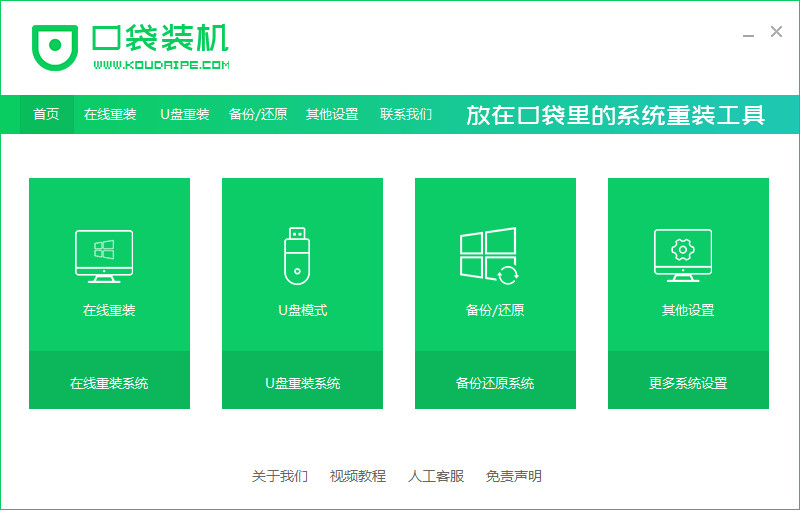
2、然后选择好要安装的系统版本,点击下一步。
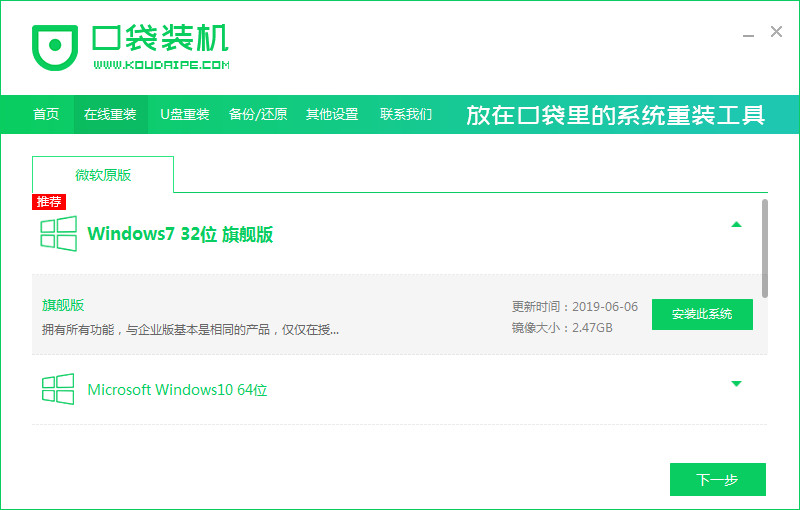
3、耐心等待系统下载搜集安装系统需要的镜像、驱动等资源。
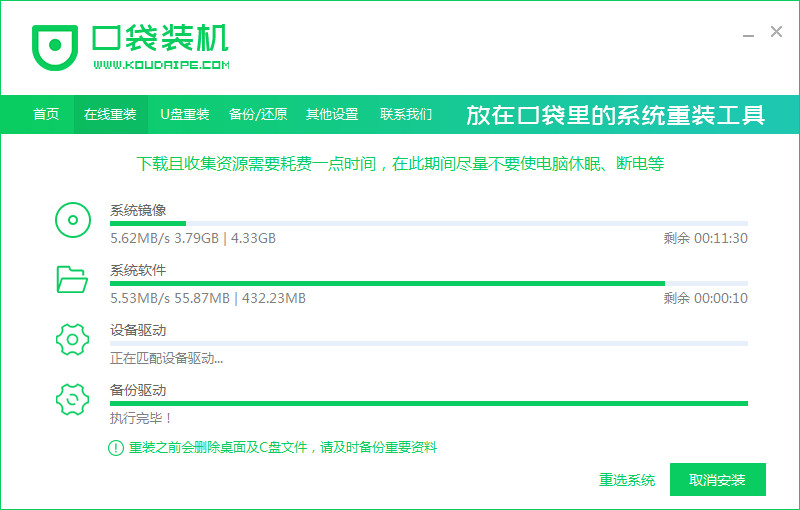
4、耐心等待部署系统安装环境。
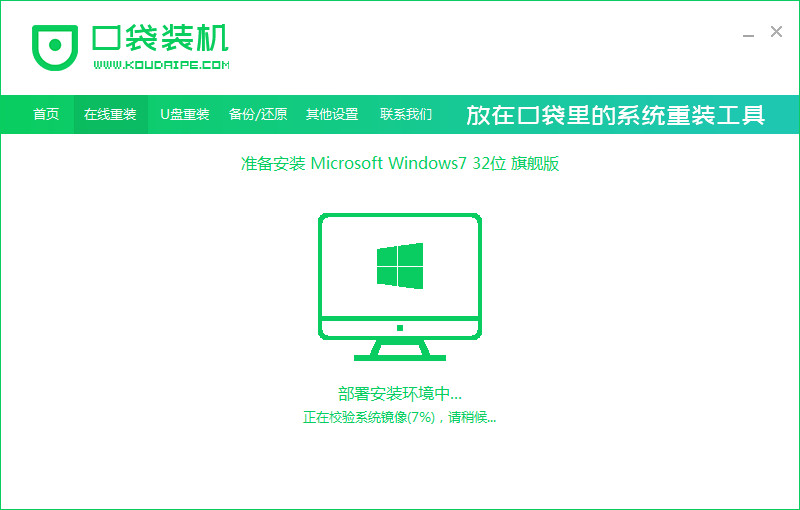
5、环境部署结束后,我们点击立即重启。
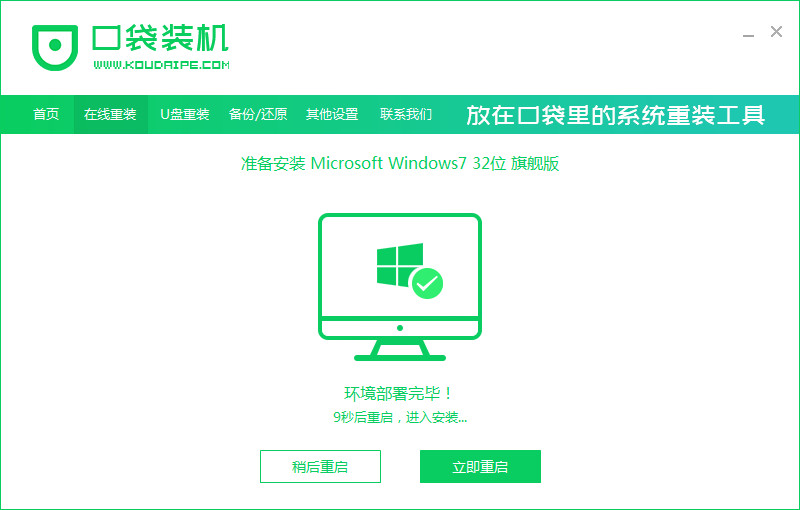
6、进入到启动管理器界面,选择第二项,点击回车。
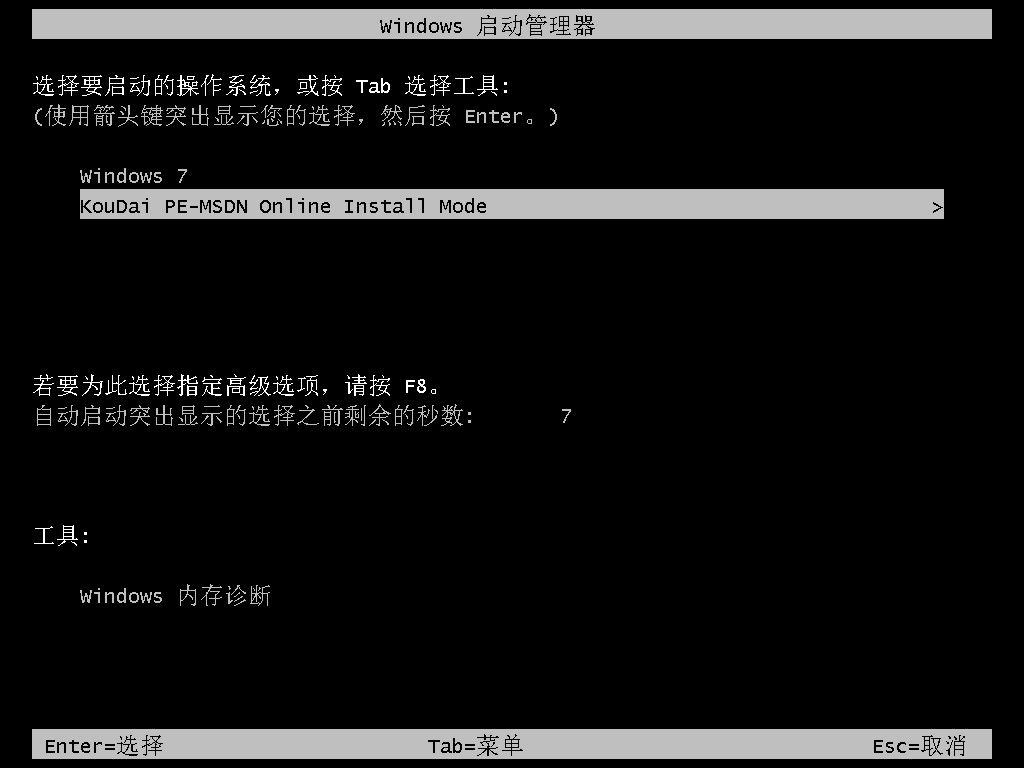
7、耐心等待系统自动安装。

8、安装结束,我们点击立即重启。
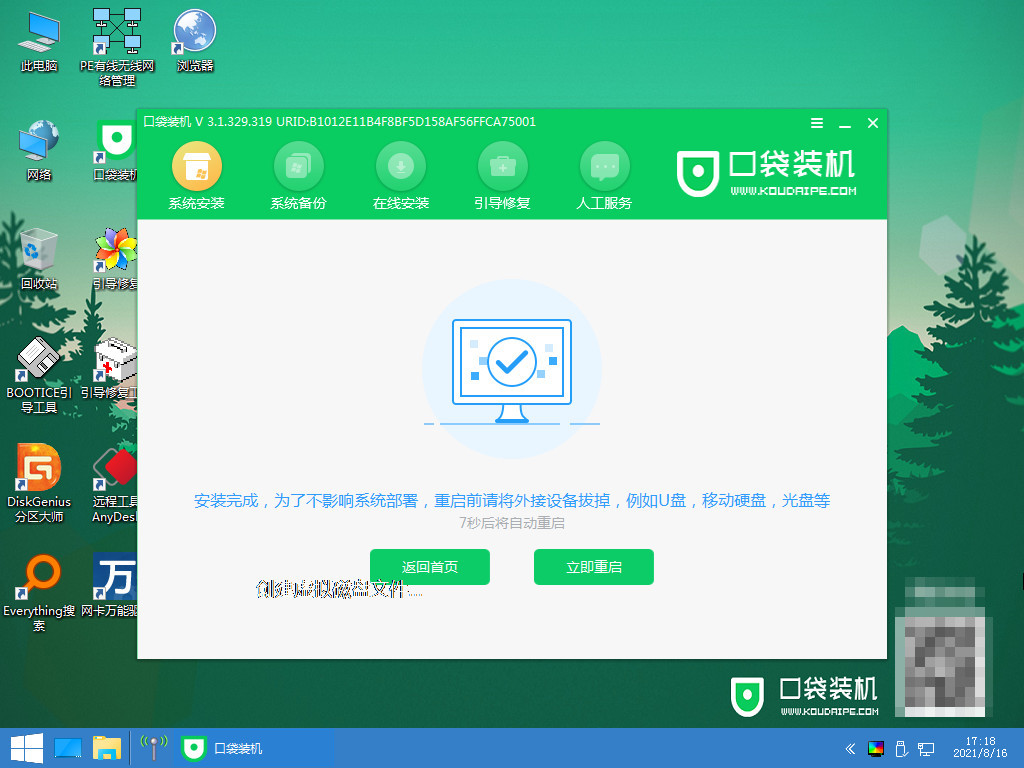
9、重启后进入系统桌面,就说明安装完成啦。
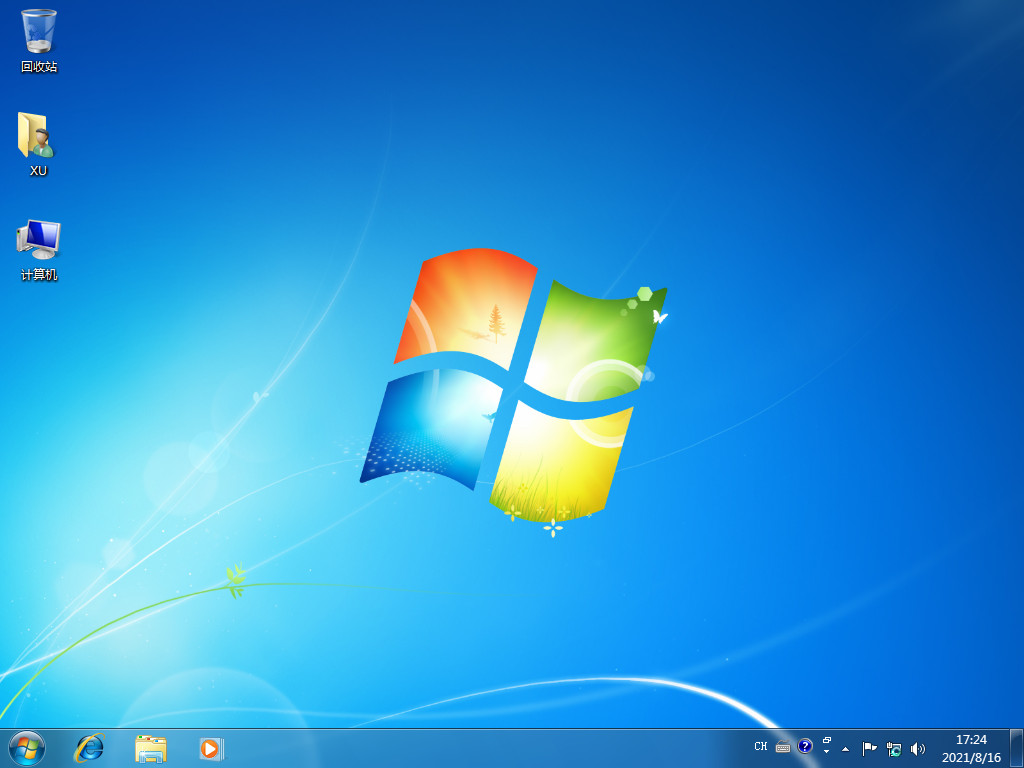
方法二:使用口袋装机u盘重装系统操作
1、首先我们下载安装口袋装机软件后,将u盘插入电脑点击u盘重装系统。
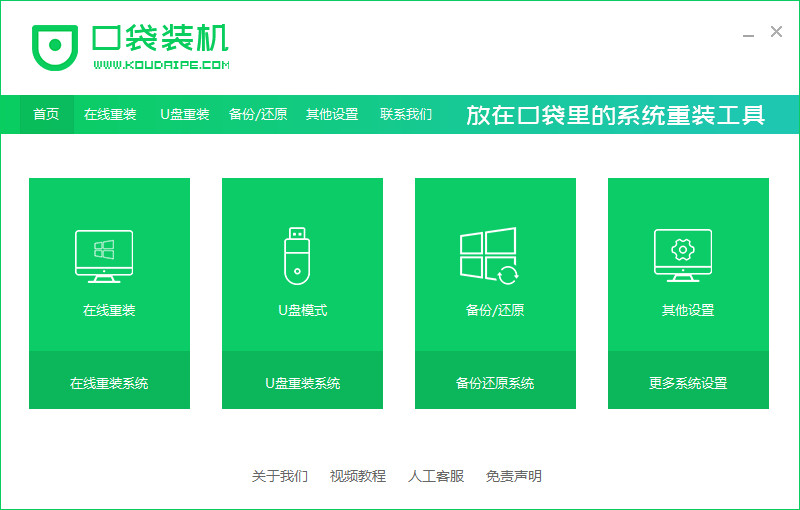
2、选择好自己的u盘设备,然后点击开始制作。
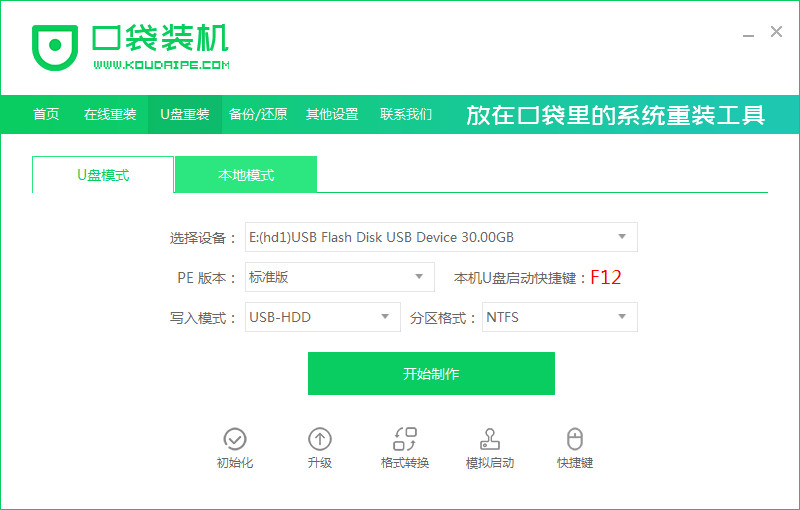
3、选择要安装的系统版本,我们点击开始制作。

4、接着确认备份好资料后点击确定。
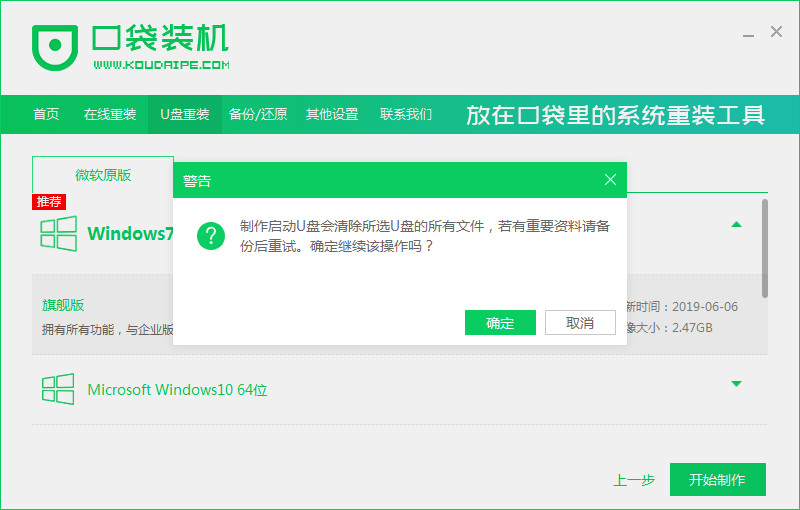
5、耐心等待启动盘制作中。

6、提示u盘制作完成后,我们点击取消。
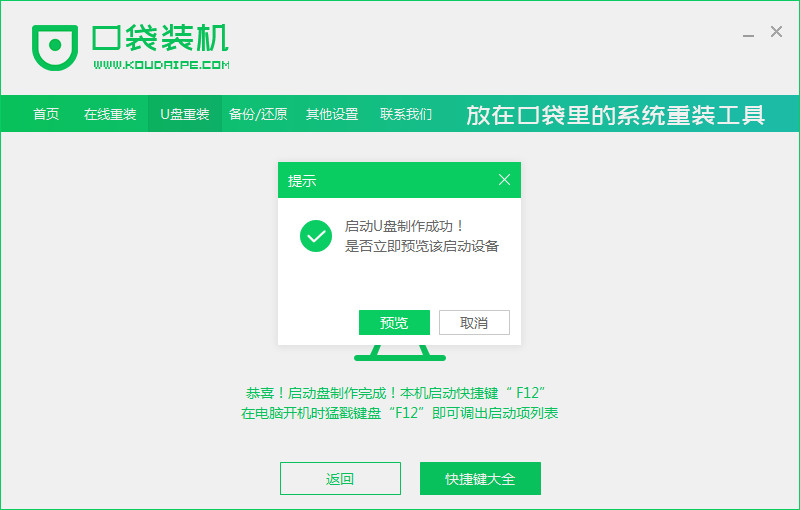
7、接着将u盘插入要重装系统的电脑,重启电脑进入bios,选择usb选项,回车。
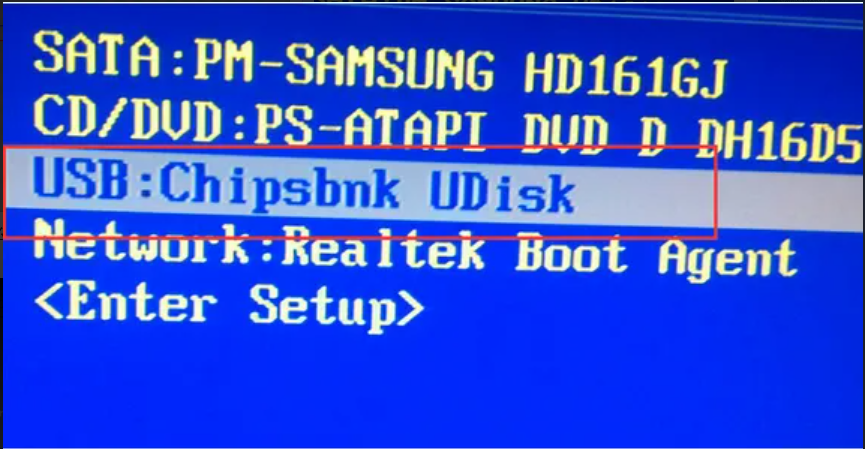
8、耐心等待系统自动安装。
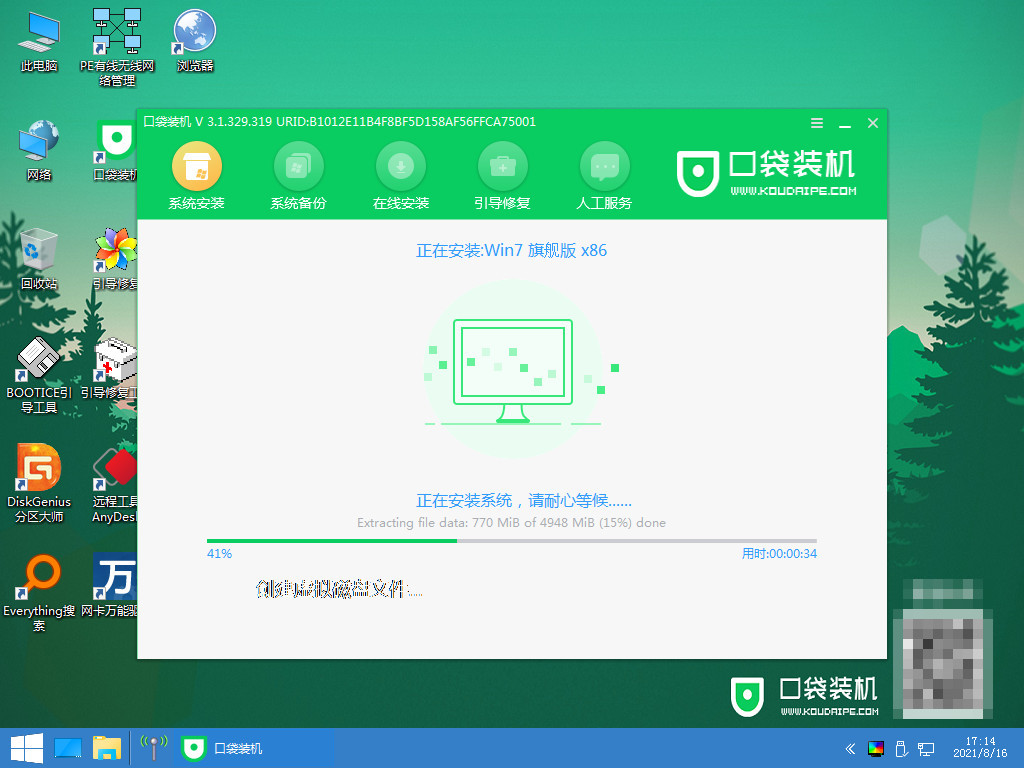
9、安装完成后,我们点击立即重启。
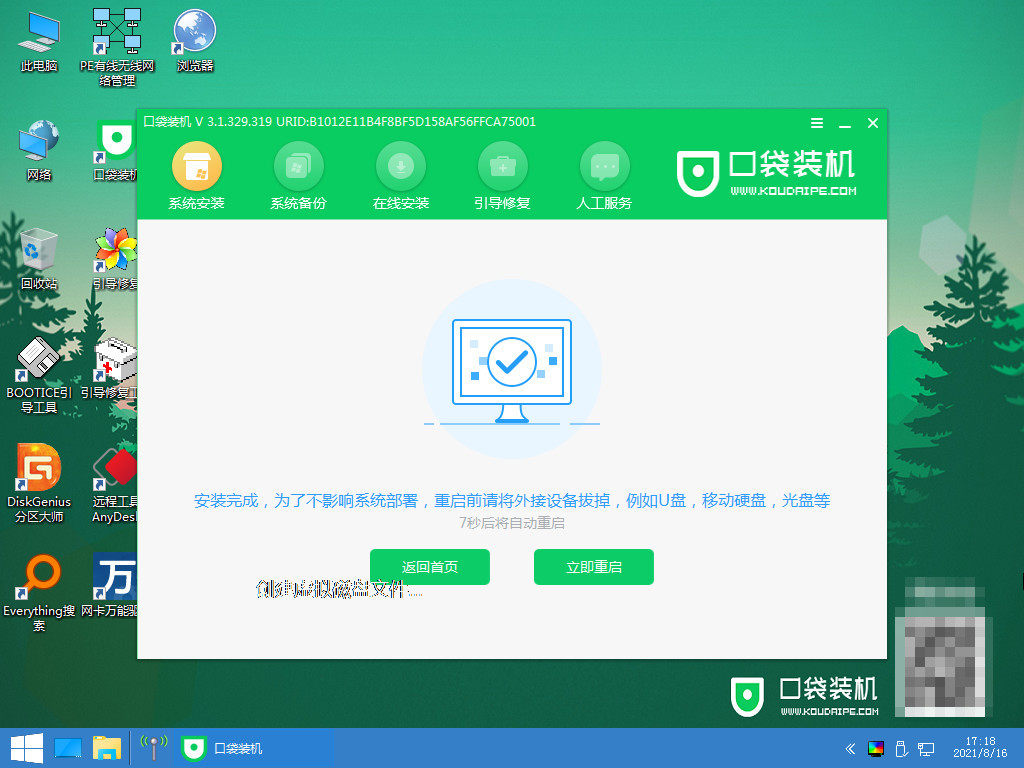
10、进入到系统桌面,就代表安装完成啦。
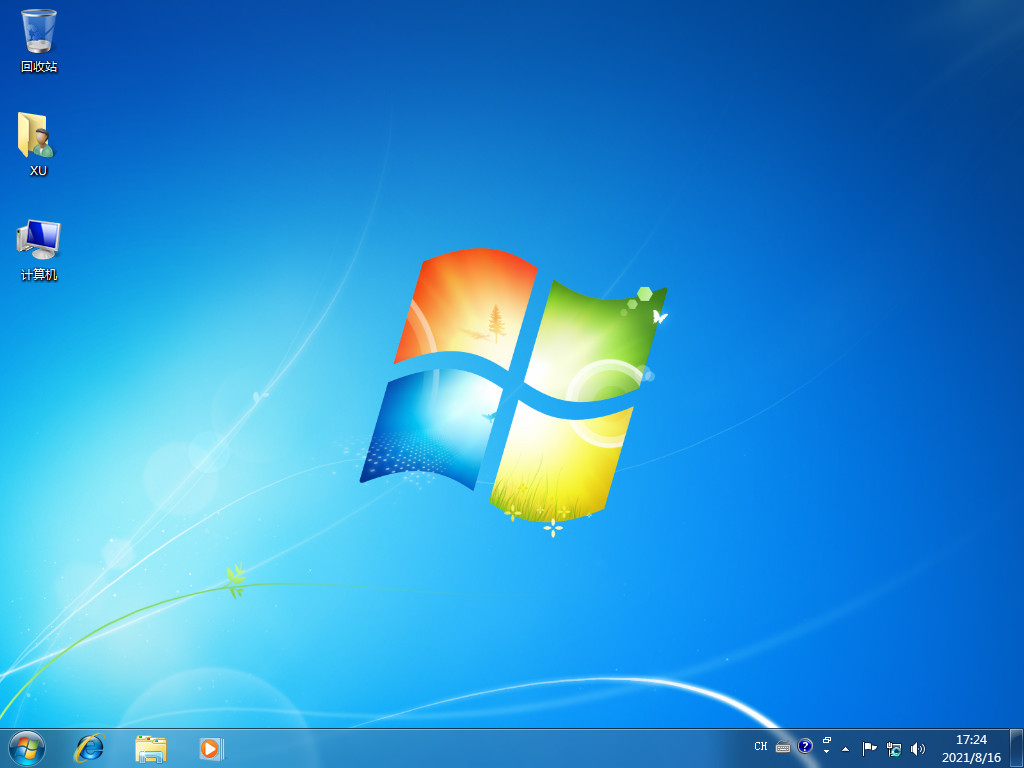
总结:
以上就是小编给大家带来关于口袋装机如何重装电脑系统的教程,这款软件操作非常的简单易懂,有需要的小伙伴可以去下载使用,希望能帮助到大家。
1、除了重装系统,你还可以考虑对口袋装机进行硬件升级,以提升其性能和使用体验。比如,可以更换更大容量的固态硬盘,增加内存,或者更换更高性能的处理器等。不过在升级硬件之前,请务必了解你的口袋装机型号所支持的硬件规格,以免造成兼容性问题。
2、如果你的口袋装机系统出现问题,除了重装系统外,还可以尝试系统修复功能。Windows操作系统通常会提供一些内置的系统修复工具,如"系统还原"、"启动修复"等。这些工具可以帮助你在不丢失个人数据的情况下,修复系统错误,使系统恢复正常运行。
3、定期对口袋装机进行软件更新和系统维护,也是保持其稳定运行的重要措施。及时更新操作系统补丁、驱动程序以及安装的应用软件,可以修复已知漏洞,提高系统安全性。此外,定期清理系统垃圾文件、优化启动项和磁盘碎片等,可以加快系统运行速度,提升使用体验。
















